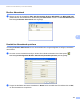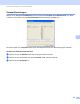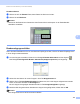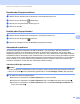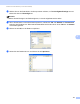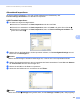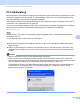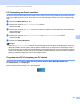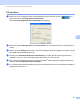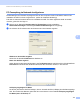Software User's Guide
Table Of Contents
- SOFTWARE-HANDBUCH
- Inhaltsverzeichnis
- Gerätetasten
- 1 Funktionstastenfeld verwenden
- Druckertasten verwenden
- Abbrechen
- Sicherer Druck (für MFC-7460DN und MFC-7860DW)
- Unterstützte Druckeremulationen (für DCP-7070DW und MFC-7860DW)
- Liste der internen Schriften drucken (für DCP-7070DW und MFC-7860DW)
- Druckerkonfigurationsliste drucken (für DCP-7070DW und MFC-7860DW)
- Testdruck (für DCP-7070DW und MFC-7860DW)
- Duplexdruck (für DCP-7070DW und MFC-7860DW)
- Standard-Druckereinstellungen wiederherstellen (für DCP-7070DW und MFC-7860DW)
- Scanner-Tasten verwenden
- Druckertasten verwenden
- 1 Funktionstastenfeld verwenden
- Windows®
- 2 Drucken
- Brother-Druckertreiber verwenden
- Dokument drucken
- Duplexdruck (beidseitig Drucken)
- Gleichzeitig scannen, drucken und faxen
- Druckertreiber-Einstellungen
- Druckertreibereinstellungen aufrufen
- Funktionen des Windows®-Druckertreibers
- Registerkarte Grundeinstellungen
- Registerkarte Erweitert
- Skalierung
- Umkehrdruck
- Wasserzeichen benutzen
- Wasserzeichen-Einstellungen
- Druck von Kopf- und Fußzeile einrichten
- Tonersparmodus
- Sicherer Druck (für MFC-7460DN und MFC-7860DW)
- Administrator
- Benutzerauthentifizierung (für MFC-7860DW)
- Andere Druckoptionen
- Makro (für DCP-7070DW und MFC-7860DW)
- Einstellung Druckdichte
- Druckergebnis verbessern
- Leere Seite überspringen
- Registerkarte Druckprofile
- Druckprofil bearbeiten
- Support
- Einstellungen für Papierzuführung
- Status Monitor
- Funktionen des BR-Script-3-Druckertreibers (für MFC-7860DW) (PostScript® 3™-Emulation)
- Status Monitor
- 3 Scannen
- Scannen eines Dokumentes mit dem TWAIN-Treiber
- Scannen eines Dokumentes mit dem WIA-Treiber (Windows® XP/Windows Vista®/Windows® 7)
- Scannen eines Dokumentes mit dem WIA-Treiber (Windows-Fotogalerie und Windows-Fax und -Scan)
- ScanSoft™ PaperPort™ 12SE mit OCR von NUANCE™ verwenden
- Objekte ansehen
- Organisation der Objekte in den Ordnern
- Verknüpfungen zu anderen Anwendungen
- ScanSoft™ PaperPort™ 12SE mit Texterkennung (OCR) konvertiert eingescannten Text so, dass er bearbeitet werden kann
- Objekte aus anderen Anwendungen importieren
- Objekte in andere Formate exportieren
- Deinstallation von ScanSoft™ PaperPort™ 12SE mit OCR-Texterkennung
- 4 ControlCenter4
- Übersicht
- ControlCenter4 im Standard-Modus verwenden
- Registerkarte Scannen
- Registerkarte PC-FAX (nur für MFC-Modelle)
- Registerkarte Geräteeinstellungen
- Registerkarte Support
- ControlCenter4 im Erweiterten Modus verwenden
- Registerkarte Scannen
- Registerkarte PC-Kopie
- Registerkarte PC-FAX (nur für MFC-Modelle)
- Registerkarte Geräteeinstellungen
- Registerkarte Support
- Registerkarte Benutzerdefiniert
- 5 Remote Setup (nur für MFC-Modelle)
- 6 Brother PC-FAX-Software (nur für MFC-Modelle)
- 7 Firewall-Einstellungen (für Netzwerknutzer)
- 2 Drucken
- Apple Macintosh
- 8 Drucken und Faxen
- 9 Scannen
- 10 ControlCenter2
- 11 Remote Setup
- Scanner-Taste verwenden
- 12 Scannen (für Nutzer des USB-Anschlusses)
- 13 Scannen im Netzwerk
- Stichwortverzeichnis
Brother PC-FAX-Software (nur für MFC-Modelle)
106
6
Kontakt oder Gruppe bearbeiten 6
a Wählen Sie den Kontakt oder die Gruppe aus, die bearbeitet werden soll.
b Klicken Sie auf das Symbol (Bearbeiten).
c Nehmen Sie die gewünschten Änderungen vor.
d Klicken Sie auf OK.
Kontakt oder Gruppe löschen 6
a Wählen Sie den Kontakt oder die Gruppe aus, die gelöscht werden soll.
b Klicken Sie auf das Symbol (Löschen).
c Klicken Sie auf OK, wenn Sie zur Bestätigung aufgefordert werden.
Adressbuch exportieren 6
Sie können das gesamte Adressbuch als ASCII-Textdatei (*.csv) exportieren. Daneben besteht die
Möglichkeit, die Daten eines Adressbuch-Kontaktes als elektronische Visitenkarte, die an eine E-Mail
angehängt werden kann, im vCard-Format (*.vcf) zu speichern. (Eine elektronische Visitenkarte enthält die
Kontaktinformationen des Senders.) Das Adressbuch kann auch als Ferneinrichtungs-Anrufdaten exportiert
werden, die Sie dann mit dem Remote-Setup-Programm Ihres Gerätes verwenden können. (Siehe Remote
Setup auf Seite 93.) Um eine elektronische Visitenkarte (vCard) zu erstellen, klicken Sie zuerst auf den
Kontakt im Adressbuch, für den Sie eine Visitenkarte erstellen möchten.
Adressbuch-Einträge exportieren 6
Hinweis
• Um eine elektronische Visitenkarte (vCard) zu erstellen, wählen Sie zuerst den gewünschten Kontakt aus.
• Wenn Sie in Schritt a vCard (Visitenkarte) gewählt haben, wird als Dateityp: vCard (*.vcf) angezeigt.
a Sie haben die folgenden Möglichkeiten:
Klicken Sie im Adressbuch auf Datei, Exportieren und dann auf Text.
Klicken Sie im Adressbuch auf Datei, Exportieren, dann auf vCard und gehen Sie zu Schritt e.
Klicken Sie im Adressbuch auf Datei, Exportieren, dann auf Ferneinrichtungs-Anrufdaten und
gehen Sie zu Schritt e.